济南市政府采购网上超市操作手册
- 格式:doc
- 大小:3.08 MB
- 文档页数:33

网上超市(全市一张网)供应商操作指南本手册主要针对政采云平台正式供应商的用户,在政采云平台上通过申请北海市网上超市全市一张网协议及上架网超商品,并进行网上超市交易的操作说明。
通过本手册供应商可以完成以下操作:⚫申请北海市网上超市全市一张网⚫全市一张网网超商品管理⚫网上超市交易管理一、业务介绍(一)业务概述什么是网上超市全市一张网?一张网是虚拟概念,加入北海市网上超市全市一张网的区划可以共享全国的网超供应商、网超商品资源,实现全网的协议和商品合力监管;只要协议和商品审核通过在全网销售区划内生效,全网内只要有一个区划对供应商和商品进行处罚,所有销售区划都联动处罚。
怎样加入北海市网上超市全市一张网?首先政采云平台已在建立北海市网上超市全市一张网,北海市各区划财政监管可以设置加入到北海市网上超市全市一张网中(默认长期有效),加入后可以共享全网可供货的供应商及商品资源;实现全网的供应商和商品监管。
政采云平台的正式供应商,凡是满足准入条件的,可申请北海市网上超市全市一张网协议,根据供货能力申请供货的销售区划,由相应的集采机构、财政监管(可选)进行审核,审核通过后可在全网申请销售区划内进行网超交易。
如供应商一张网协议审核区划(详见第7页7))尚未加入一张网,请咨询当地财政,等待财政加入一张网后再申请网上超市一张网协议。
(二)业务流程政采云平台的正式供应商可以申请北海市网上超市全市一张网协议,协议审核生效后才可发布网超商品,商品审核通过上架后供应商可以在全网申请销售区划内参与网上超市交易。
注1:若供应商与一张网内的区划已经有网超协议,申请网超一张网协议通过后原有网超协议失效;原有网超商品失效,需要重新申请上架为一张网的网超商品。
(三)界面介绍供应商主要在协议中心中进行一张网相关操作。
二、 首次使用为了避免页面存在兼容性问题,建议使用谷歌Chrome 或360浏览器操作。
在进行网上超市操作前,供应商需要关联交易管理岗和商品管理岗及相关权限。
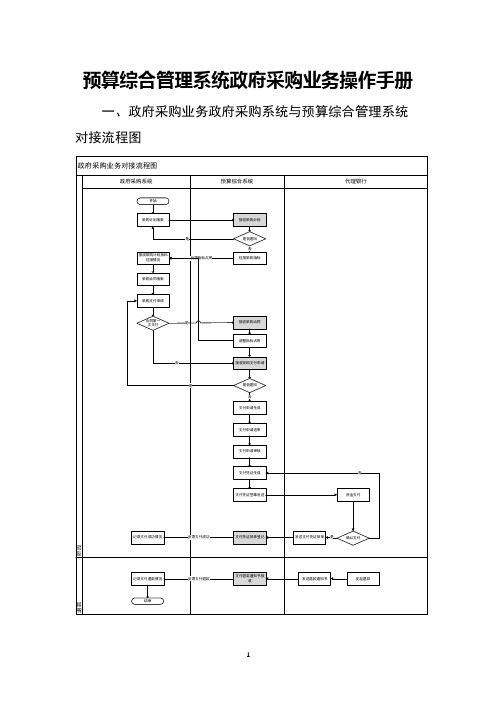
预算综合管理系统政府采购业务操作手册一、政府采购业务政府采购系统与预算综合管理系统对接流程图注:流程图中的灰色节点由系统自动处理,无需人工操作。
二、预算综合系统政府采购相关业务操作流程说明(一)接收政府采购系统的采购计划在预算综合管理系统中关联预算指标流程1.流程图2.操作步骤说明步骤一:支付经办岗-关联政府采购计划的指标点击【采购计划关联指标】菜单,选择【待确认】选项卡,在需要挂接指标的政府采购计划的右侧点击【确认】按钮以进行指标挂接,操作如下图所示。
若该政府采购计划未通过指标挂接的标准可以在此界面选择【退回】按钮将该政府采购计划退回至政府采购外网。
在上图中点击【确认】按钮之后则自动跳转至指标挂接的详细界面,在此界面选择可用指标挂接于该政府采购计划并填写占用该指标的金额(该金额应小于等于指标原始金额与已占用金额的差值),一个采购计划可以选择多个指标,所有指标的本次占用金额合计应该等于本采购计划的本年预算金额。
点击【确认】按钮将本采购计划保存至【待送审】选项卡,如下图所示。
步骤二:支付经办岗-送审已挂接指标的政府采购计划点击【采购计划关联指标】菜单,选择【待送审】选项卡,在需要送审的采购计划右侧点击【送审】按钮将该采购计划进行送审,如下图所示。
点击【送审】按钮并送审成功的采购计划将自动转移至【已送审】选项卡,处于已送审状态的采购计划在支付审核岗还未审核之前可以点击【撤销】按钮并可重新挂接指标。
步骤三:支付审核岗-审核已挂接指标的政府采购计划选择【指标挂接审核】菜单,点击【待审核】选项卡,在需要审核的采购计划右侧点击【审核】按钮即可审核通过该采购计划,如下图所示。
审核通过后的采购计划会自动转至【已审核】选项卡中。
(二)政府采购支付业务办理流程1.流程图2.操作步骤说明步骤一:支付经办岗-确认政府采购支付申请点击【采购支付申请】菜单,选择【待支付】选项卡,在需要进行支付的采购计划的右侧点击【确认】按钮生成采购支付申请,如下图所示。

采购管理系统操作手册文档控制文档更新记录目录1.整体流程图21。
1。
采购管理流程图22.功能23。
公共部分说明24。
采购管理44.1单位信息维护44。
2产地信息维护54。
3核算码信息维护64。
4制造商信息维护64。
5供应商类别维护74。
6供应商信息维护84。
7物资类别维护94。
8物资信息维护104。
9审批流程模板维护124。
10审批流程模板核准134。
11采购申请单维护144。
12采购申请单审批154。
13采购订单维护184。
14采购订单审批194.15采购物资到货信息194.16采购订单转入库201.整体流程图1.1.采购管理流程图2.功能采购管理:创建采购物资审批流程模板,模板审核通过后,可维护采购申请单,审批通过后,形成采购订单,订单经过审核通过后,可对物资做到货和转入库操作.3.公共部分说明公共说明:●本系统使用浏览器主要针对浏览器为IE8、IE9.●“邮件管理”、“文件管理”、“任务管理"三个模块选择的用户为“用户管理”中的用户信息,其他模块均为“组织人员分配"中的用户信息。
●查询时文本查询条件支持模糊查询.●必填项:在追加、修改页面中必填项,控件左上方用“”进行标注。
●失效:对失效的数据只能进行查看,不能进行其它操作。
●分页:分页在页面最下方进行显示,如下图:合计:显示检索数据的总共记录数、总共页数,每页总记录数,当前位于的页数.首页:点击,页面显示第一页信息.尾页:点击,页面显示最后一页信息.上一页:点击,页面显示当前页面的上一页信息。
下一页:点击,页面显示当前页面的下一页信息.跳转:在中输入要跳转页面的数字,点击按钮,页面跳转到输入数字的页面,同时在中输入的数字清空。
输入的数字为0或为空或数字大于尾页,页面不进行跳转。
按钮说明:4.采购管理1.1单位信息维护程序名称:单位信息维护功能概要:维护物资的单位信息关联程序:物资信息维护操作说明:●打开程序:点击左侧树状列表的“单位信息维护”,如下图。

政府采购中介超市操作流程下载温馨提示:该文档是我店铺精心编制而成,希望大家下载以后,能够帮助大家解决实际的问题。
文档下载后可定制随意修改,请根据实际需要进行相应的调整和使用,谢谢!并且,本店铺为大家提供各种各样类型的实用资料,如教育随笔、日记赏析、句子摘抄、古诗大全、经典美文、话题作文、工作总结、词语解析、文案摘录、其他资料等等,如想了解不同资料格式和写法,敬请关注!Download tips: This document is carefully compiled by theeditor. I hope that after you download them,they can help yousolve practical problems. The document can be customized andmodified after downloading,please adjust and use it according toactual needs, thank you!In addition, our shop provides you with various types ofpractical materials,such as educational essays, diaryappreciation,sentence excerpts,ancient poems,classic articles,topic composition,work summary,word parsing,copy excerpts,other materials and so on,want to know different data formats andwriting methods,please pay attention!一、政府采购中介超市概述政府采购中介超市是指政府为采购主体提供的一个集中、公开、透明的中介服务交易平台。

中国政府采购网采购公告发布管理系统操作手册第一部分:用户注册在中国政府采购网通过自助方式发布采购公告的单位,需先进行用户注册。
注册步骤如下:一、登录中国政府采购网首页,点击“采购公告发布管理系统”链接,进入“中国政府采购网采购公告发布管理系统”首页,然后点击“注册”按钮(图1):图1二、在“选择用户类别”中,点击“标讯自助用户”(图2)。
图2三、填写单位信息,其中:单位名称必须填写单位全称。
然后,点击“保存并进入下一步”(图3)。
图3四、填写发布用户信息。
点击“添加”按钮,弹出“添加用户”窗口;用户信息填写完毕后,点击“添加用户”按钮进行保存;用户添加完毕后,点击“保存并进入下一步”按钮(图4)。
其中:1、一个单位最多可注册5个用户名;这5个用户名可以一次性添加,也可以先添加一部分进行注册,余下名额另行注册。
2、用户信息务必填写真实、有效的信息,以便本网能及时与采购公告发布人取得联系。
图4五、打印注册表。
按图片提示完成打印,然后点击“保存并进入下一步”按钮(图5)。
图5六、网上注册已经完成,请按屏幕提示提交书面材料,并等候本网审批。
审批通过后,用户方能登录系统(图6)。
图6第二部分:系统登录及各模块操作一、系统登录登录中国政府采购网首页,点击“采购公告发布管理系统”链接,进入“中国政府采购网采购公告发布管理系统”首页,输入用户名、密码和验证码,点击“登录”按钮,即可进入采购公告发布管理系统进行各项操作(图7)。
图7登陆系统后,如果提交的信息不符合发布要求被退回,系统会弹出“您有n条自助标讯被退回,点击确定进行查看,点击取消停在当前页面”的提示信息。
如果没有对退回信息进行修改,该提示在下次登陆时还会弹出,直到该退回信息被处理后才会取消(图8)。
图8二、标讯信息维护(一)添加新标讯图9此菜单用于提交新的公告。
点击“标讯信息维护”模块下的“添加新标讯”菜单(图9)按以下4步骤提交新公告:1、按要求逐项填写公告标题、代理机构、采购人、项目内容等。

招采子系统操作手册一、引言概述嗨,小伙伴们!今天咱们来唠唠这个招采子系统的操作手册哈。
这个操作手册呢,就是为了让大家能轻松玩转招采子系统而存在的哟。
不管你是刚刚接触这个系统的小白,还是已经有一点经验但还想深入了解的小伙伴,这个手册都超级有用哒。
二、使用范围说明这个招采子系统呀,主要是在咱们公司(或者组织,具体看实际情况啦)进行招标采购相关业务的时候使用的哦。
从寻找供应商,到发布招标信息,再到评估供应商的投标,一直到最后的合同签订,这个系统都能帮上大忙呢。
反正只要是和招标采购相关的环节,基本上都能在这个系统里搞定。
三、操作步骤指南1. 注册与登录打开招采子系统的网址(这个网址一般公司会给大家哦),你会看到一个登录界面。
如果是新用户呢,就在旁边找到“注册”按钮,点击进去。
按照要求填写相关信息,像用户名啦,一般可以用自己的英文名或者比较好记的名字,密码也要设置一个自己能记住又安全的,比如包含字母、数字和符号的组合。
填好后点击“注册”就好啦。
注册成功后,回到登录界面,输入刚刚注册的用户名和密码,点击“登录”,就可以进入系统啦。
2. 创建招标项目登录成功后,在系统的主界面上找到“创建招标项目”的按钮,这个按钮一般都很明显的,不会让你找很久。
点击进去后,就开始填写招标项目的相关信息啦。
首先是项目名称,要写得清晰准确,让别人一看就知道这个招标是关于啥的,比如“公司办公大楼装修工程招标”。
然后是项目的详细描述,这里要把招标的具体要求都写清楚哦。
像装修工程的话,就要写清楚装修风格是简约风还是欧式风,面积大概是多少,工期要求是多久等等。
接着是设置招标的截止日期,这个日期要考虑到供应商有足够的时间准备投标文件,但是也不能拖得太久,要根据项目的紧急程度来定。
最后点击“保存”或者“提交”按钮(具体看系统提示),这样招标项目就创建好啦。
3. 供应商管理在系统里有一个专门的“供应商管理”板块。
如果想要添加新的供应商,就点击“添加供应商”按钮。
附件2政府采购货物类网上商城服务平台交易方式说明一、直购1.定义:指采购人选择商品直接下单或加入购物车后下单的交易方式。
2.适用场景:有明确商品意向且小额的快速采购。
3.交易流程:浏览商品——选择商品——查看商品详情——下单——电商接单——发货履约——验收评价。
二、竞价1.定义:指采购人通过选取标准化参数配置或推荐品牌等方式生成竞价单,自主发布竞价公告,定点电商参与竞价,系统在竞价结束后自动按照报价由低到高排序,采购人确定通过参数审查且报价最低的电商为成交供应商的交易方式。
2.适用场景:有多款参数相近、价格相当的商品,或者技术参数比较复杂且对参数符合性要求较高的商品采购。
3.交易流程:创建竞价单——发布竞价公告——电商响应报价——确认结果——生成订单——发货履约——验收评价。
三、询价1.定义:指采购人明确商品品牌型号后向所有电商或特定电商发布询价采购公告,电商在询价截止前报出不可更改的价格,询价结束后系统自动按照低价优先原则,将排名第一的电商报价与同款商品政采指数价进行比对,若预成交价格低于同款商品政采指数价,则自动成交;否则由采购人人工确认成交。
2.适用场景:采购意向相对明确,标准化程度比较高,价格透明度比较高的通用类商品采购。
3.交易流程:创建询价单——发布询价公告——电商响应报价——确认结果——生成订单——发货履约——验收评价。
四、反拍1.定义:指采购人指定明确商品品牌型号,在设定最高单价、定义反拍要求后发布反拍公告,电商在规定时间多轮次向下报价,系统在规定竞争轮次(支持限轮次或不限轮次)后根据报价最低原则自动确定成交电商的交易方式。
系统支持明拍(其他电商报价可见)和暗拍(其他电商报价不可见)两种模式。
2.适用场景:网上商城在售、能供货的电商较多且一次性采购量较大的商品采购。
3.交易流程:创建反拍单——发布反拍公告——电商响应报价——确认结果——生成订单——发货履约——验收评价。
福州市政府采购网上招投标平台供应商操作手册福建华兴科技有限责任公司2010-6目录一、网站注册 (3)二、FJCA章申请流程及客户端程序安装 (3)三、加密电子标书制作(.EDCS文件的制作) (11)1、下载标书模板文件 (11)2、制作待标书加密文件 (13)1)制作需电子盖章文件 (13)2)编辑技术标文件 (16)3、保存文件 (17)四、安全电子盖章系统设置 (19)五、投标操作(以公开招标为例) (22)1、供应商报名 (22)2、供应商质疑 (23)3、供应商投标 (24)4、供应商标后质疑 (28)5、查看中标通知书 (29)六、采购网平台用户系统设置 (30)1、供应商资料修改及CA数字证书绑定 (30)2、操作日志 (32)3、登陆日志 (32)附件:常见问题列表(FAQ) (33)所支持的W ORD、W PS版本 (33)无法识别数字证书设备 (33)数字证书设备损坏 (33)没有安装安全引擎 (34)无法登录安全引擎 (34)数字证书设备被锁定 (34)无法打开文件 (34)提示“无权解密” (34)无法对文件进行盖章、签批 (36)一、网站注册1.点击桌面Internet Explorer图标打开Internet浏览器,并在地址栏中输入福州市政府采购中心网站地址:( ),即可进入福州市政府采购中心网站首页。
如下图:点击供应商登陆图标即可进入政府采购软件登陆界面。
如下图:2.在“供应商登陆”处页面,输入本单位的用户名、密码,然后点击“”确定“(如果初次进入本网,点“注册”,根据网站提示注册)。
3.前往RA中心办理FJCA章(具体可点击“如何办理FJCA章”查看,或在IE地址栏中输入地址/download),成功办理并获取缴费收据后与四证(营业执照、组织机构代码证、税务登记证以及法人代表身份证)一并提交采购中心,经过采购中心审核后即可使用。
二、FJCA章申请流程及客户端程序安装请下载完整版2003编辑标书1.申请流程请看网页内容(/download.htm)1.客户端安装1)点击页面下方的“客户端下载”将SecSeal盖章系统下载到指定路径中。
政府采购全程电子化采购系统供应商操作手册(办理CA签章版)重庆港澳大家软件产业有限公司二零二二年十一月目录1.概述 (2)2.供应商标前准备 (3)2.1供应商注册 (3)2.2办理电子签章 (4)2.3下载投标文件制作客户端 (5)3.供应商系统登录 (6)4.供应商获取采购文件 (7)5.供应商投标文件制作 (9)5.1线下制作纸质投标文件 (9)5.2将线下制作的投标文件制作为电子投标文件 (9)6.供应商在线投标 (16)7.在线开标 (18)7.1进入开标室 (18)7.2开标测试准备 (18)7.3解密 (20)7.4确认唱标结果 (22)8.供应商等待评审 (23)8.1供应商等待评标过程环节 (23)8.2供应商问题澄清 (24)8.3供应商抽签 (25)8.4供应商若需二次报价 (26)9.常见问题及处理 (28)10.联系我们 (29)1.概述采购全程电子化采购系统实现招标、投标、开评标、定标全流程电子化管理。
供应商可通过该系统完成项目的供应商标前准备,系统登录,获取采购文件,投标文件制作,在线投标,在线开标,等待评审等操作。
相关操作如下:作为供应商,通过本系统主要操作核心功能包括:在线报名,获取采购文件,离线制作投标文件,在线投标,进入电子开标室,在线签到,标书解密,唱标环节,开标结束。
以下为具体功能操作。
2.供应商标前准备温馨提示:为保障采购活动的正常开展,推荐使用360安全浏览器、360极速浏览器(最低内核版本86及以上)、谷歌浏览器(chrome,最低内核版本86及以上)、微软Edge。
2.1供应商注册在政府采购网注册过的供应商方可参与采购活动,未注册供应商,需通过重庆市政府采购网注册,资料复核通过后方能参与政府采购活动。
如图2-1、2-2所示图2-1图2-22.2办理电子签章为了保障投标行为安全,参与全程电子化采购项目需提前办理电子签章CA 证书。
CA证书由东方中讯数字证书认证有限公司办理。
政府采购招投标流程操作手册(代理机构、招标人)系统使用前注意事项:!!!所有提交信息不能出现以下字符,否则会导致系统无法提交;如因含有以下特殊字符导致投标文件无法上传影响投标获取或其他功能受限,责任由投标单位自负。
一、用户注册1.注册。
打开浏览器,在地址栏中按格式输入:,回车后即可进入“黑龙江公共资源交易网”(或百度搜索”黑龙江公共资源交易网”),网页界面如下图所示:点击页面上方”用户注册”进入注册页面,依次将法人基本信息、企业资质信息以及具备执业资格人员的基本信息填写完整,上传相关证件扫描件后,点击“保存“,确认无误后点击”提交”(需注意事项:单位名称需要填写全名;统一社会信用代码必须准确填写,注意查看字母的大小写;基本账户开户行的账户名称、银行名称、支行号、账户号一定要准确填写)。
2.办理数字证书。
提交后等待工作人员对填报信息的准确性、完整性进行核对,核对通过之后用户即可准备办理数字证书所需的资料,到数字证书办理窗口现场办理数字证书。
数字证书在黑龙江省内各公共资源交易中心均可使用。
数字证书的使用方式详见《数字证书操作手册》。
数字证书操作手册.docx二、用户登录第一步打开浏览器,百度搜索黑龙江公共资源交易网,进入页面。
第二步点击网站页面上方的交易平台,如下图所示:第三步点击完成后,会进入交易平台的登录页面,用户根据手中的数字证书点击CA互联网登录、输入密码进行登录,如下图所示:用户点击CA互联网登录后参照用户首次使用数字证书登录操作指南.do(双击阅读左侧文档)进行相关操作。
第四步点击项目类型中的“政府采购”,进入政府采购页面,如下图所示:三、交易平台使用(一)项目入场1.采购项目登记招标人或代理机构登录交易平台界面之后需要办理项目入场,请依次点击,用户在“入场登记”这里选择“采购项目登记”进入到项目登记列表,如下图:点击“添加”按钮,进入项目登记页面,添加项目信息,确认无误后点击“添加”。
版本所有:珠海政采软件技术有限公司保密级别:■普通□保密□机密文件编号:济南市政府采购网上超市操作手册供应商分册版本号 1.0珠海政采软件技术有限公司目录1前言 (2)2运行环境 (2)3 用户注册、登录 (2)3.1打开IE浏览器: (2)3.2【Internet选项】常规设置 (2)3.3 用户注册 (4)3.4 用户登录 (6)4 机构信息维护 (8)4.1 修改机构信息 (8)4.2 变更机构信息 (9)4.3 填写财务信息 (11)4.4 填写法务信息 (12)4.5 资质信息维护 (12)4.6 维护成功案例 (12)4.7 联系人管理 (13)5商品管理 (14)5.1 我的品牌 (14)5.2我的商品 (17)5.3我的报价 (20)6 我要销售 (23)6.1 我的桌面 (23)6.2参与项目 (25)6.3销售订单 (25)6.4 合同管理 (27)6.5项目查询 (31)修订历史1前言为方便用户了解并熟悉协议供货的操作,我们编写《协议供货操作手册》,使用户能够快速的熟悉并掌握该系统的操作。
由于系统仍处于调整运行阶段,有待于完善,加之时间匆促,难免有未完善之处,请谅解并提出修改意见。
2运行环境为运行本软件所要求的客户端最小配置:硬件:CPU:PⅣ,内存:512M,硬盘:40G软件:Windows NT4、Internet Explorer(支持最低版本为7.0)3 用户注册、登录系统采用B/S架构,各用户可以使用IE浏览器访问协议供货首页,并通过用户名及密码登录系统。
3.1打开IE浏览器:打开方式包括:(1)在计算机桌面上找到双击;(2)在屏幕左下角旁,找到单击;(3)单击在屏幕左下角,在“程序”下,单击;3.2【Internet选项】常规设置启动IE后,为了更好的显示系统页面,建议您对IE进行如下设置,在IE菜单栏中打开【工具】菜单,选择其下拉菜单中【Internet 选项】,打开【Internet选项】对话框,(1)I nternet 删除浏览历史记录为保证系统信息的正确性,需要随时删除浏览历史记录,点击如下图中的【设置】按钮,可弹出【Internet临时文件和历史记录设置】的对话框,按图2进行设置。
图1图23.3 用户注册在IE地址栏中协议供货的地址,点击进入,打开首页,打开的首页如上图:新用户点击注册按钮。
进入如下图所示:注册按照系统中用户角色进行注册,分为供应商注册、采购人注册、推广人注册机咨询专家注册。
以供应商注册为例,点击【供应商】的链接:进入阅读用户服务协议条款页面,阅读条款后,无异议的话,点击同意按钮,如下图:供应商注册中需要填写的注册信息包括:机构名称、用户名、密码、联系人姓名、移动电话及电子邮件且都为必填项,填写完成以后,点击【提交】按钮,系统提示【注册成功】,确定后的页面如下图:备注:供应商注册完成以后,可直接登录完善机构信息,只有机构信息完善完成并提交后,才能审核机构信息,审核通过后成为正式会员。
3.4 用户登录供应商登录“济南市政府采购中心”网站,点击【网上超市】的链接,登录“济南市政府采购网上超市”首页。
济南市政府采购网上超市首页:可通过2种方式登录系统:1、通过系统首页用户登录2、点击【登录】链接,打开登录页面,登录系统用户登录以后,在页面顶端显示当前登录的用户名及系统时间4 机构信息维护4.1 修改机构信息新注册的机构用户登录以后,需要先完善并修改机构信息。
需要完善机构信息,点击【机构维护】->【基本信息】,打开企业基本信息填写的页面,如下图:供应商可以完善除企业名称、机构代码、经营范围以外的所有的信息。
供应商需要完善的企业基本信息必填项的值包括:企业名称:默认为读出的采购人注册时填写的企业名称;机构代码:填写组织机构代码;企业法定代表人:联系手机:行政区域:填写企业的所在地的行政区域名称,便于按条件搜索;是否厂家:此字段主要针对供应商;开业日期:机构开业日期;经营范围:按采购品目选择企业经营范围;企业基本信息完善完成以后,点击【保存】按钮,保存供应商信息;4.2 变更机构信息若供应商需要修改机构名称、经营范围、及机构代码的信息,需要点击【机构变更】,进入机构变更页面;机构变更页面:机构变更完成以后,点击【提交】按钮,变更信息提交至管理员审核,审核完成后,变更机构信息生效。
用于维护机构基本信息,机构基本信息维护参考【完善机构信息】说明。
4.3 填写财务信息用于企业完善财务信息,企业完善的财务信息同企业基本信息一起提交运营管理员审核。
企业财务信息包括资产信息、营业信息及开户银行信息。
财务信息保存以后会同机构基本信息一起提交审核。
4.4 填写法务信息用于企业完善法务信息,企业完善的法务信息同企业基本信息一起提交运营管理员审核。
4.5 资质信息维护新增资质,录入供应商单位资质,保存后稍后提交。
直接提交。
4.6 维护成功案例可以通过项目名称查询关于该项目的单位的成功案例。
案例包含待提交、待审核、被退回、已通过4中状态查询成功案例。
新增案例4.7 联系人管理通过联系人可以查看该单位及下属单位的联系人可以修改、查看、新增、删除联系人。
5商品管理5.1 我的品牌供应商可以在【我的品牌】中维护自己的品牌。
新增品牌供应商点击【新增品牌】的链接,打开新增品牌的对话框,新增品牌需要填写的必填项信息包括:商品分类:选择品牌所属的商品分类,可多选;品牌名称:输入品牌名称,品牌名称唯一,若系统中已包含有相同的品牌名称,则不能添加;所属机构:默认当前机构名。
品牌描述:商品品牌描述;英文名称:英文名称。
品牌填写完成以后,【保存】按钮,为暂存当前品牌,供应商可从【新建品牌】的TAB页查看已保存的品牌,对于暂存的品牌,供应商可进行品牌的修改、删除、提交等操作;【提交】按钮为提交品牌至系统运营管理员审核,品牌审核通过后,才能添加该品牌下的商品。
变更品牌若审核通过的品牌需要变更,则点击【有效品牌】的TAB页,点击【修改】,打开品牌的对话框。
品牌变更:品牌变更后,点击【提交】操作,品牌提交至运营管理员审核。
报废/禁卖品牌对于有效品牌,供应商可报废禁卖品牌。
注:品牌报废后,将不能重新启用,所以供应商报废品牌时须谨慎。
品牌报废后,品牌下的商品不做任何操作;但品牌禁卖后,品牌下的商品同时禁卖;品牌禁卖后,还可启卖。
5.2我的商品注意:为保证商品库内的商品的唯一性,供应商维护的商品名称是唯一的;若供应商对于每个商品有不同的报价,需要参考5.3【我的报价】,维护报价信息。
5.2.1新增商品点击页面【新增商品】的链接,依次选择商品品牌、商品分类和采购品目后,点击【好了,去发布商品】的按钮,进入商品添加页面。
填写商品信息:填写完毕商品信息以后,点击【保存临时】按钮,商品暂存至【新建商品】的TAB页,供应商可对商品进行修改及删除;点击【提交】按钮,商品提交系统至运营管理员审核。
变更商品点击【变更商品】的操作,供应商能够能对商品信息进行变更,商品变更也是需要提交运营管理员审核通过才能生效。
商品禁卖\启卖\作废点击商品中的【禁卖】操作,禁卖商品,禁卖的商品在首页不能查看,也不能维护行情;禁卖的商品可进行启卖的操作;点击商品中的【报废】操作,报废商品,报废的商品不能重新启卖。
5.2.2增加选配供应商登录系统,点击【商品管理】-【有效商品】,点击【选配】,供应商添加商品选配信息。
填写选配:填写选配信息:5.3我的报价供应商可以维护经营范围品目内商品的报价,如下图,列出的与经营范围品目对应的商品分类下的所有商品,供应商点击【维护行情】的操作,对该商品进行报价。
新增行情新增商品行情商品行情需要维护的包括商品区域、市场价格、协议价格等,行情需要提交系统运营管理员审核通过并到达行情维护时间后才能生效。
行情生效后,采购人登录系统,在商品库内可以查找商品,并看到每个供应商的报价:行情禁用供应商选择有效行情操作中的【禁用】操作,行情禁用后,为无效行情,不在首页行情中显示。
注:行情禁用后,不能重新启用此行情。
6 我要销售我是供应商的菜单包括了机构用户作为供应商的所有的操作,我的桌面,参与项目,销售订单,销售合同,项目查询,报名需求,协议商品,协议供货商8部分。
6.1 我的桌面我的桌面包括5部分,分别是系统快速入口、我参与的项目、最新加盟采购人、销售统计、发布商品信息。
系统快速入口系统快速入口包括了欢迎界面,系统提醒及部分功能菜单链接。
例如:供应商点击【进行中的项目】,会快速跳转至当前进行中的项目链接。
我参与的项目列出我参与的项目列表,点击相应的项目可查看项目详细信息,对于还未结束的项目,可直接进入项目。
最新加盟采购人显示最近注册加盟的采购人信息。
销售统计显示供应商一段时间内的销售统计数据。
发布商品信息可以跳转到发布商品信息页面。
6.2参与项目查看供应商参与过的项目信息。
6.3销售订单查看供应商的订单信息。
待确认订单供应商在【待确认订单】列表中可查看的到采购人提交的订单,供应商确认订单,对于订单的操作包括确认、申请调整、作废订单。
【确认】订单生效,采购人及供应商可起草合同;【申请调整】订单是供应商退回订单至采购人修改;供应商【作废订单】后,删除订单。
待对方调整订单供应商在【待对方调整订单】列表中可查看的到待采购人调整的订单,供应商可以查看订单。
已确认订单采购人与供应商对于与确认的订单,都可起草合同,选择订单后点击【起草合同】按钮,进入起草合同页面。
起草合同采购人和供应商都可由已完成的订单起草合同,填写合同信息并上传合同附件。
【保存】按钮为保存当前合同,供应商可在【待提交的合同】TAB 页查看合同;【提交】按钮为提交当前合同至采购人确认。
6.4 合同管理订单确认以后,采购人或供应商都可由【已确认的订单】起草合同,合同保存后,进入合同管理。
合同管理包括了当前供应商签订的所有合同及合同状态。
待提交合同合同起草以后,供应商保存合同为待提交状态,对于待提交的合同供应商可以提交合同至采购人确认,也可取消合同,合同取消后,删除合同。
编辑合同待确认合同待确认合同列表显示的是若为采购人起草提交的合同,需要当前供应商确认的合同列表,供应商点击【确认】,进入合同确认操作。
合同【确认】后,系统提示【合同已与XXX日期生效】,当前合同为有效合同;合同【退回】,为退回至采购人处修改。
被退回合同被退回合同显示的是被采购人退回的合同列表,合同被退回后,供应商可对合同进行编辑,合同编辑的页面同上。
已签订合同已签订合同显示的是经过采购人及供应商双方确认通过的合同,对于已签订的合同,供应商可以【申请作废】合同,供应商申请作废的合同需要提交采购人确认。
待确认作废合同采购人也可申请作废合同至供应商确认,待确认作废合同列表显示的就是待当前供应商确认作废的合同。